reklama
Při psaní vlastního blogu jsem vlastně zjistil, že Wiki byl nejlepší způsob, jak předat nějaké informace. Pokud také vlastníte blog, možná budete chtít napsat několik podrobnějších průvodců, vybudovat vědomostní základny atd. Dokážu vymyslet alespoň tucet důvodů, proč je budete potřebovat.
Předveďte svůj produkt do hloubky, mnohem více technickým způsobem, umožněte ostatním, aby k tomu přispěli svými vlastními zkušenostmi můžete také použít jako osobní blogový formulář, způsob, jak spravovat vaše informace, způsob, jak spolupracovat s ostatními, použití je nekonečný. Důvodem, proč je Wiki tak silný je, že není omezen na jedno z těchto použití, můžete jej použít pro všechny najednou.
Můj výběr Wiki je MediaWiki, ze dvou různých důvodů.
- První je, že je to rámec, který byl (je) vyvinut pro Wikipedii. Stanovuje standard a je skutečně nejvhodnější pro všeobecné použití.
- Dalším důvodem je, že nejsem odborník v oboru a cítil jsem se s MediaWiki nejbezpečnější.
Chcete-li zjistit, zda to váš webhosting nabízí, přejděte na svůj hostingový účet a přihlaste se do svého Cpanel. Možná zjistíte, že pro vás již existuje několik instalací, stačí kliknout na instalaci. používám
Bluehost (2,95 $ / měsíc) a má dvě Wiki připravené k instalaci (prostřednictvím modulu Fantastico), ale ani MediaWiki. Budeme tedy muset pracovat ručně.Stáhněte a extrahujte
Nejprve se vydejte na Stránka stahování MedaWiki a stáhněte si nejnovější verzi.

Uživatelé Windows, nebojte se, jedná se o soubor tar.gz, ale nebudete je muset extrahovat z počítače. Po dokončení přejděte do správce souborů na webovém serveru a nahrajte soubor (nebo použijte FTP).
Nejjednodušší způsob, jak extrahovat, myslím, že je najít možnost extrakce a nechat ji extrahovat na místo, kde je. Poté se umístí do adresáře ‘mediawiki-1.11.0‘(Nebo aktuální verze) a vše, co musíte udělat, je přejmenovat adresář, řekněte‘wiki‘. V této fázi byste měli mít soubory Mediawiki na adrese ‘www.yourdomain.com/wiki/‘Umístění.
Instalace
Další krok vyžaduje, abyste svůj prohlížeč nasměrovali do adresáře „config“. To by bylo ‘www.yourdomain.com/wiki/config‘. Dále postupujte podle pokynů na obrazovce, vše by mělo být zcela zřejmé, až do databází. Kromě jména databáze a uživatelského jména a hesla bych nechal všechno tak, jak je.
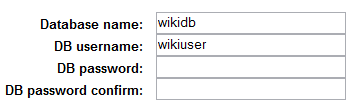 Wiki pro vás nemůže (nebo alespoň v mém případě) nevytvoří databáze, takže to možná budete muset udělat sami. Jděte do svého webhostingu a vytvořte pro ni novou databázi a uživatele. Ujistěte se, že je tento nově vytvořený uživatel nastaven jako správce, nebo mu alespoň přidělte práva na čtení a zápis. Po dokončení zadejte novou databázi a uživatele do výše uvedeného formuláře a klikněte na instalaci. Po chvíli byste měli vidět „Úspěšná instalace“ veselými velkými zelenými písmeny.
Wiki pro vás nemůže (nebo alespoň v mém případě) nevytvoří databáze, takže to možná budete muset udělat sami. Jděte do svého webhostingu a vytvořte pro ni novou databázi a uživatele. Ujistěte se, že je tento nově vytvořený uživatel nastaven jako správce, nebo mu alespoň přidělte práva na čtení a zápis. Po dokončení zadejte novou databázi a uživatele do výše uvedeného formuláře a klikněte na instalaci. Po chvíli byste měli vidět „Úspěšná instalace“ veselými velkými zelenými písmeny.
Nakonec znovu přejděte do správce souborů a přejděte na ‘config‘Adresář (www.yourdomain.com/wiki/config) a přesuňte soubor LocalSetings.php do hlavního adresáře Wiki (www.yourdomain.com/wiki/).